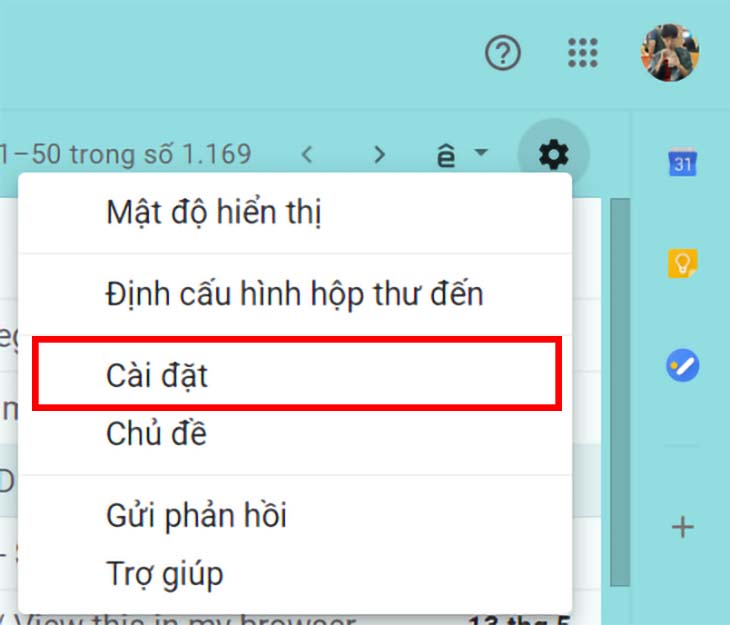Bạn đang xem bài viết Bật mí thủ thuật chuyển toàn bộ thư từ Gmail cũ sang tài khoản mới tại thtrangdai.edu.vn. Bạn có thể truy cập nhanh những thông tin cần thiết trong mục lục bài viết dưới đây.
Vì lý do nào đó bạn muốn chuyển thư từ Gmail cũ sang tài khoản mới. Nhưng, làm thế nào để bạn chuyển thư? Hãy cùng theo dõi cách chuyển thư trên máy tính qua bài viết này nhé!
Những lý do khiến bạn phải copy và chuyển toàn bộ thư từ Gmail cũ sang tài khoản mới
- Bạn không muốn sử dụng địa chỉ Gmail cũ của mình làm địa chỉ liên hệ nữa.
- Giảm lượng thư nhận được cho tài khoản Gmail cũ.
- Thuận tiện và tốc độ gửi/nhận thư rất nhanh.
Hướng dẫn cách chuyển toàn bộ thư từ Gmail cũ sang tài khoản mới
Bước 1: Đăng nhập lại tài khoản Gmail cũ qua gmail.com và chọn biểu tượng bánh răng Cài đặt.
Bước 2: Di chuyển chuột đến tab Chuyển tiếp và POP/IMAP.
- Chọn “Bật tải xuống POP cho tất cả thư” trong phần tải xuống POP
- Tuy nhiên, hãy cuộn xuống và nhấp vào Lưu thay đổi.

Bước 3: Truy cập tài khoản Gmail mới của bạn và nhấp vào Cài đặt.

- Sau đó nhấp vào tab Tài khoản và Nhập.
- Tiếp tục nhấp vào “Nhập thư và danh bạ” trong phần Nhập thư và danh bạ.

Bước 4: Cửa sổ đăng nhập hiện ra, lúc này bạn sẽ nhập tài khoản Gmail cũ của mình vào.

Hoàn thành các bước kết nối theo hướng dẫn.

Sau khi hoàn tất kết nối, nhấn OK. Quá trình chuyển email có thể mất tới vài giờ hoặc 2 ngày tùy thuộc vào số lượng thư trong tài khoản cũ của bạn.
Bước 5: Cuối cùng, quay lại trang Cài đặt của tài khoản Gmail cũ, nhấp vào “Thêm địa chỉ chuyển tiếp” trong phần Chuyển tiếp của Chuyển tiếp và POP/IMAP.

Nhập địa chỉ Gmail chuyển tiếp và làm theo các bước xác minh để hoàn tất thiết lập chuyển tiếp thư mới được gửi từ Gmail cũ.

Tiếp theo, đánh dấu vào ô “Chuyển tiếp bản sao của thư đến…” và nhấp vào Lưu thay đổi để cài đặt có hiệu lực.


Trên đây là bài viết Điện tử XANH bật mí thủ thuật chuyển toàn bộ thư từ Gmail cũ sang tài khoản mới. Chúc bạn thực hiện thành công!
Cảm ơn bạn đã đọc bài viết Bật mí thủ thuật chuyển toàn bộ thư từ Gmail cũ sang tài khoản mới tại thtrangdai.edu.vn. Các bạn có thể bình luận, xem thêm các bài viết liên quan bên dưới và hy vọng nó sẽ hữu ích. mang đến cho bạn những thông tin thú vị.
Nhớ để nguồn: Bật mí thủ thuật chuyển toàn bộ mail từ Gmail cũ sang tài khoản mới tại thtrangdai.edu.vn
Chuyên mục: Blog